Gratis Video Cutter Programvare i 2024
Prøv Movavi Video Editor:
Enkel videoklipping
Alle populære videoformater støttes
Rike redigeringsfunksjoner
I denne guiden har vi sett på de beste gratis videoklipperne med gratis nedlastinger for PC- og Mac-brukere.
Kort oppsummering
Redaktørens valg: Movavi Video Editor
Med dette programmet kan du klippe videoen slik du vil med bare to klikk. Det tilbyr også en rekke muligheter for videoredigering og konvertering.
For en engangsjobb: Moo0 Video Cutter
Med dette verktøyet får du akkurat det du ber om. Ingen ekstra funksjoner – bare rask og enkel videoklipping.
For nettbrukere: Online Video Cutter
En nettbasert applikasjon som gjør det enkelt å klippe videoene dine i en hvilken som helst nettleser. Den har imidlertid en hard opplastingsgrense på 500 MB for videofiler.
Spesielle valg: Movavi Video Editor
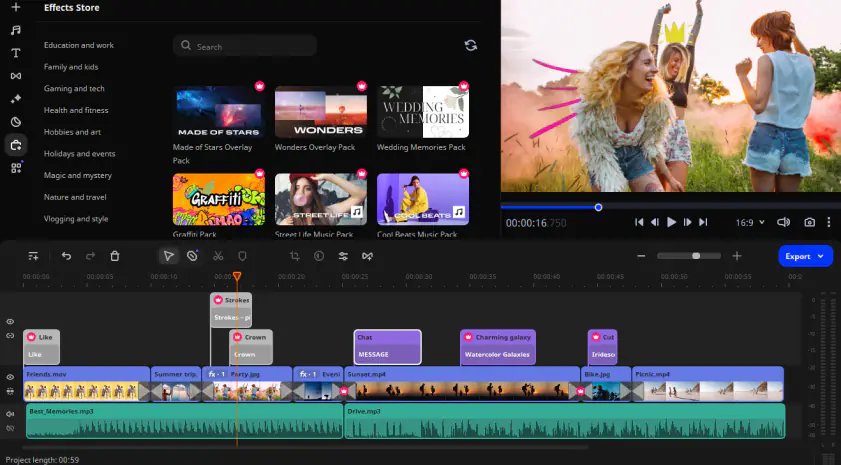
Har du ikke tid til å lese anmeldelser? Vårt toppvalg fra tabellen ovenfor er Movavi Video Editor. Det er et fullt utstyrt videostudio som ikke bare klipper video, men også lar deg lage fantastiske videoer med spesialeffekter, filtre og overganger. Det er ideelt for både nybegynnere og eksperter, og prøveversjonen er gratis.
Ifølge PCMag er "Movavi Video Editor et av de beste vi har sett når det gjelder å pakke mange muligheter inn i et lite skremmende grensesnitt." Følg lenken nedenfor for å lese hele anmeldelsen.
Fordeler:
Ulemper:
Hos Movavi er vi opptatt av å kun gi deg verifisert informasjon. Her er hva vi gjør for å sikre dette:
Når vi velger produkter som skal inkluderes i våre anmeldelser, undersøker vi både etterspørsel og popularitet.
Alle produktene som nevnes i denne artikkelen, er testet av Movavis Content Team.
Når vi tester, tar vi sikte på å fremheve de beste funksjonene i et produkt og hva det egner seg best til.
Vi studerer brukeranmeldelser fra populære anmeldelsesplattformer og bruker denne informasjonen når vi skriver produktanmeldelser.
Vi samler inn tilbakemeldinger fra brukerne våre og analyserer deres meninger om Movavi-programvare og produkter fra andre selskaper.

Enten du lager en video for sosial deling eller bare lager hjemmevideoer, kan gratis videoklipperprogramvare være svært nyttig. Med en gratis videoklipper kan du fjerne feil, gjøre videoen mer slagkraftig eller kombinere flere klipp til ett. Gratis videoklipperprogramvare kan også være et kreativt verktøy: Du kan lage musikkvideoer med rask klipping eller gjøre talking heads mer dramatiske ved å klippe fra kamera til kamera eller fra klipp til klipp. Og nesten alle gratis videoklippere er enkle å bruke og støtter HD-video.
19 gratis videoklippere og sammenføyningsprogrammer for Windows og Mac
Free Video Cutter
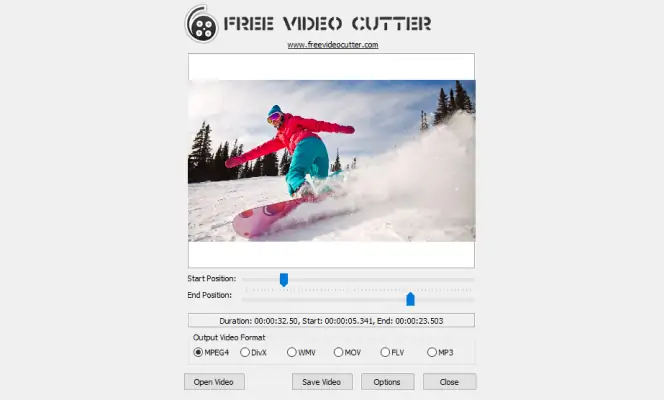
Free Video Cutter støtter de viktigste videoformatene, blant annet MPEG1/2, MPEG4, DivX, Xvid, AVI, WMV og MOV. Åpne videoen du vil klippe, angi hvor du vil at Free Video Cutter skal starte og avslutte klippingen, og velg deretter utdataformat. Du kan også bruke Free Video Cutter til å trekke ut lyd fra en videofil og overføre den til MP3. Det er veldig enkelt og effektivt, og hvis du går inn i innstillingene, kan du endre standardinnstillingene for å gjøre klippingen mer presis eller deaktivere miniatyrbildefunksjonen, som kan gjøre det tregere med veldig store videofiler.
Fordeler:
Den er svært enkel å bruke.
Den er veldig god til enkel skjæring.
Ulemper:
Den har ingen andre redigeringsfunksjoner.
Det kan hende du må slå av miniatyrbildene.
Gihosoft Free Video Cutter
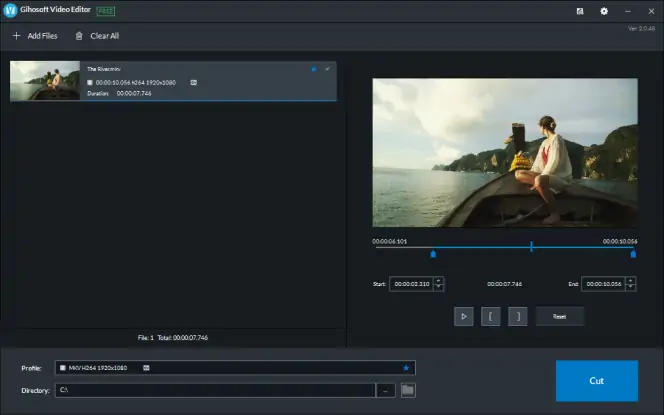
Gihosoft hevder at dette er den enkleste to-i-ett-programvaren for gratis videotrimming og sammenføyning, men denne appen gjør bare klipping: Hvis du vil sette sammen videoer, trenger du det gratis søskenprogrammet Gihosoft Free Video Joiner. Du kan laste ned denne videoklipperprogramvaren for Windows eller Mac.
En av hovedattraksjonene her er at Gihosoft Free Video Cutter er tapsfri: Hvis du ikke konverterer fra ett format til et annet, trenger den ikke å gjengi videoen på nytt etter at du har klippet.
Denne videotrimmeren er enkel å bruke[1] Åpne filen du vil trimme, angi ønsket start- og sluttidspunkt, og klikk deretter på OK for å klippe. Og det er det hele.
Fordeler:
Støtte for alle de viktigste video- og lydformatene.
Du trenger ikke å rendere videoen på nytt når du er ferdig.
Ingen vannmerker.
Ulemper:
Videokobling er ikke en del av denne appen, men må lastes ned separat.
Skjæring er denne appens eneste funksjon.
Weeny Free Video Cutter
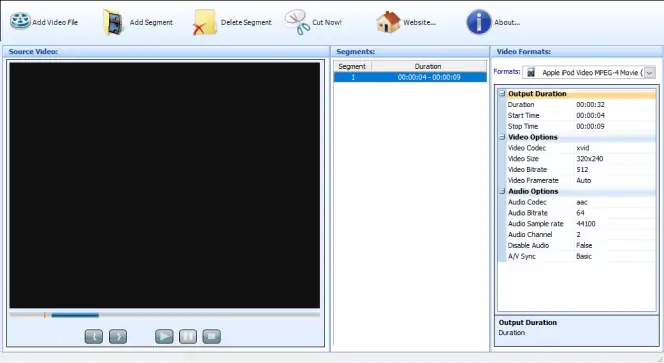
I likhet med andre gratis videoklippere dekker Weeny Free Video Cutter de viktigste formatene som MP4 og WMV, men også eldre formater som ikke støttes av så mange, som 3GP og RM. Appen er for Windows 7 eller nyere.
Weeny kan klippe videoer i segmenter og deretter endre rekkefølgen på dem, noe som er nyttig hvis du har å gjøre med veldig store originalfiler og ønsker å gjøre etterfølgende redigering enklere. Det er også nyttig hvis du vil klippe store filer i mer håndterbare biter.
Det er veldig enkelt og fungerer bra, men det kan være litt vanskelig å få rullefeltet i riktig posisjon.
Fordeler:
Du kan endre rekkefølgen på klippene.
Appen støtter mange eldre filformater.
Ulemper:
Videorullelinjen kan være litt tungvint.
Det er ganske enkelt.
MiniTool MovieMaker
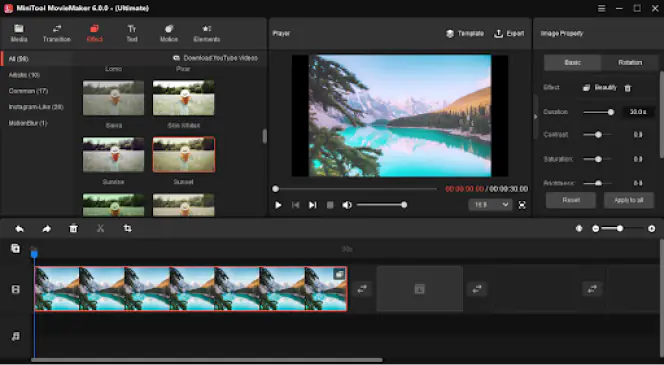
MiniTool MovieMaker er et brukervennlig videoredigeringsprogram som gjør det mulig å lage fantastiske filmer med egne videoklipp, bilder og musikk, uansett ferdighetsnivå.
MiniTool MovieMaker tilbyr kule filmmaler som gjør det enkelt å lage en film. Brukerne trenger bare å velge en passende filmmal og importere mediefilene sine. Dessuten kan brukerne lage en mer levende video på tidslinjen/storyboardet ved å legge til overganger, effekter, bevegelser, animasjoner og tekster. Til slutt kan du lagre/eksportere videoen og dele den på sosiale medier som YouTube og Facebook.
Denne gratis filmprodusenten har også en enkel tidslinje med 1 videospor, 1 musikkspor og 9 ekstra spor. Dermed kan selv nybegynnere enkelt bruke dette verktøyet til å lage enestående videoer.
Med MiniTool MovieMaker Free kan brukerne eksportere sine 3 første videoer uten lengdebegrensning. Deretter kan de bare eksportere videoer på opptil 2 minutter gratis. En gyldig lisens for MiniTool MovieMaker opphever denne begrensningen.
Fordeler:
Den er enkel å bruke.
Tilbyr flere filmmaler.
Ulemper:
Videolengden er begrenset i gratisversjonen.
iTech Video Cutter
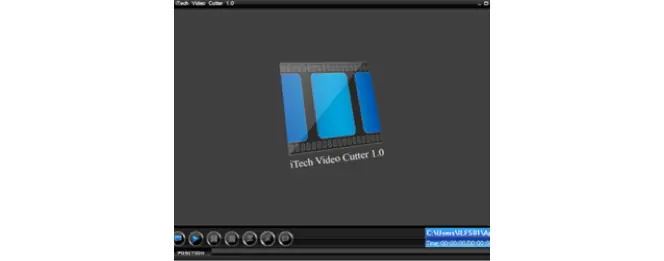
iTech Video Cutter har eksistert i mange år og er fortsatt i versjon 1.0, så ikke forvent regelmessige oppdateringer. Grensesnittet ser ut som en videospiller, og det er også det det er: Grensesnittet består av et stort videovindu med noen få knapper nederst. I likhet med andre gratis videoklipper-apper er iTech Video Cutter enkel: Angi start- og sluttpunkt for klippet, trykk på knappen, så gjør den resten. Appen lagrer i samme format som originalfilen: det er ingen konverteringsalternativer her.
Fordeler:
Det finnes et bredt spekter av støttede formater, inkludert lyd.
Den er svært enkel å bruke.
Ulemper:
Det finnes ingen alternativer for videokonvertering.
Den har ikke blitt oppdatert på lenge.
Bandicut er et videoredigeringsprogram utviklet for Windows brukere for å klippe, trimme og slå sammen videofiler. Programmet støtter nesten alle populære videoformater, inkludert MP4, AVI, WMV, MKV og MOV. Med Bandicut kan brukerne raskt klippe ut uønskede deler av en video, slå sammen flere klipp og trekke ut lyd fra videoen. Programvaren har også en høyhastighetsmodus som gjør det mulig å klippe og lagre videoer uten omkoding. Alt i alt er Bandicut et svært brukervennlig og effektivt verktøy for videoredigering som egner seg godt til både profesjonell og privat bruk.
Fordeler:
Rask videoklipping samtidig som kvaliteten på originalvideoen opprettholdes.
Støtter direkte deling til YouTube/Vimeo.
Brukervennlig grensesnitt.
Ulemper:
Gratisversjonen leveres med vannmerker.
Free Video Cutter Joiner
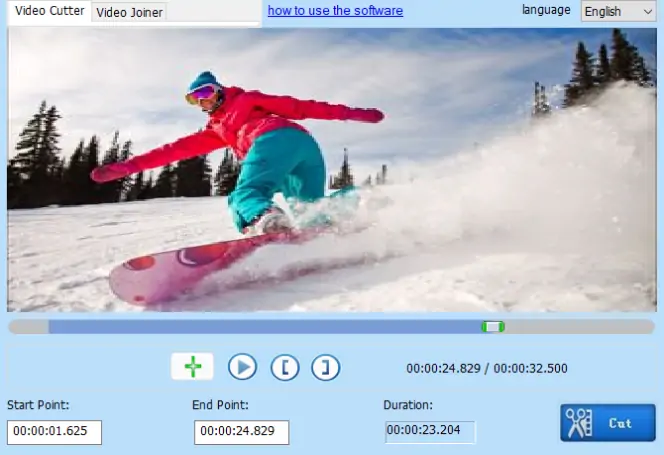
Free Video Cutter Joiner er en Windows-app som lar deg sette sammen klippene dine og lagre resultatet som én fil. Den fungerer på PC-er som kjører en hvilken som helst versjon av Windows siden Windows XP, og selv om det finnes en Mac-versjon som kan lastes ned, er den svært gammel og har blitt erstattet av en annen app, Video Scissors for Mac.
Free Video Cutter Joiner har et grensesnitt med faner: en for klipping og en for sammenføyning. Den støtter AVI, MP4 og MOV, samt noen eldre filformater. Vi liker utviklerens mangel på hype: På nettsiden deres skriver de at det går "ganske fort" å klippe video.
Fordeler:
Den kan både sette sammen klipp og klippe dem.
Det fungerer på stort sett alle PC-er.
Ulemper:
Mac-versjonen er foreldet og erstattet av Video Scissors.
Klippingen går raskt, men omkodingen kan ta lang tid.
MediaFreeware Free Video Cutter
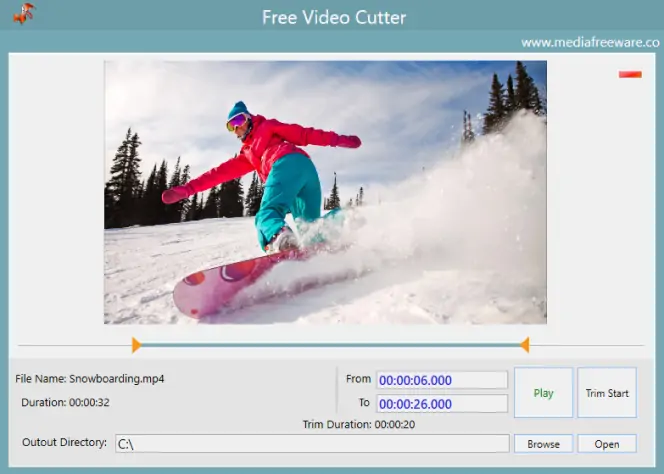
MediaFreeware Free Video Cutter inkluderer en forhåndsvisning, slik at du kan forsikre deg om at alt er som det skal før du lagrer videoen.
Grensesnittet er enkelt og oversiktlig og består av ett vindu med tidsinnstilling, utdataalternativer og avspillingskontroller under forhåndsvisningen. Du kan dra og slippe filer i programmet, og det støtter de viktigste AVI-, MPG- og MP4-formatene. Det er ingen sammenføyningsfunksjoner eller andre videoredigeringsfunksjoner her: Bortsett fra forhåndsvisningen er dette et enkelt og stilrent verktøy som er designet for å gjøre én ting med et minimum av oppstyr.
Fordeler:
Du kan forhåndsvise videoen uten å lagre den.
Det er veldig enkelt og greit å bruke.
Ulemper:
Det er en ren kutter: Den kan ikke sette sammen eller redigere video på annen måte.
Den støtter ikke like mange filformater som andre apper.
MP4Tools
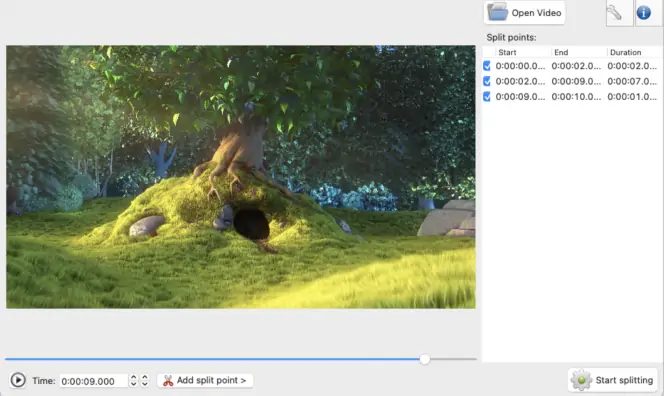
MP4Tools består av to apper: en videosnekker-app, MP4Joiner, og en gratis MP4-kutter, MP4Splitter. MP4Splitter gjør det enkelt å dele opp en videofil i flere filer, og MP4Joiner gjør det enkelt å sette sammen klipp til én fil uten kvalitetstap eller omkoding.
Selv om MP4Tools er tilgjengelig for Mac, vil du sannsynligvis støte på problemer: Du må overstyre Mac-sikkerheten for å installere programmet, og selv om eksporten går raskt, er grensesnittet svært tregt, selv på en kraftig Mac.
Fordeler:
Enkel og effektiv oppdeling og sammenføyning av MP4-filer.
Du kan velge om du vil kode en video på nytt eller ikke.
Ulemper:
Det er bare for MP4-filer.
Grensesnittet er svært tregt på en Mac.
iMovie
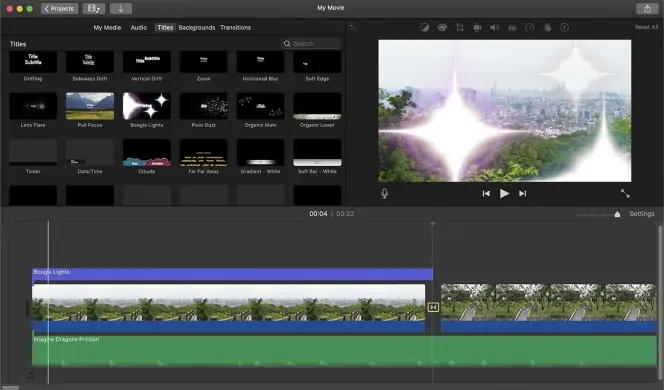
iMovie har vært installert på nye Mac-maskiner i mange år nå, og det har utviklet seg til å bli et svært sofistikert videoredigeringsprogram – selv om det selvfølgelig ikke er for PC. Den er svært enkel å bruke og leveres med en god samling maler og overganger; spesielt filmtrailerne er veldig morsomme. Den er et godt eksempel på Apple programvare: stilig, effektiv og enkel å bruke for nybegynnere.
Fordeler:
Enkel å bruke.
Flotte maler.
Ser ut og fungerer som en dyrere app.
Ulemper:
Det er kun for Mac.
Videogjengivelse kan ta litt tid.
Klippene kan være enorme hvis du ikke er forsiktig.
Moo0 Video Cutter
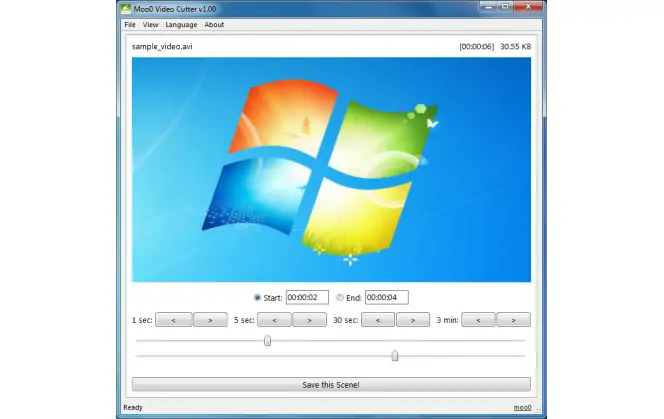
Moo0 Video Cutter hevder å være den raskeste tapsfrie klipperen som finnes: Den er ikke-destruktiv, så når du klipper i et klipp, lar den originalen være intakt og lagrer en ny versjon av filen som bare inneholder det valgte klippet. Den var under kontinuerlig utvikling frem til midten av 2019, men ser ikke ut til å ha blitt oppdatert siden. Den er enkel og rask, men den er også veldig enkel: Vi tror ikke at den er den beste videoklipperen som kan lastes ned gratis, med mindre du bare vil ha den ene funksjonen og ikke noe mer.
Fordeler:
Den er veldig rask.
Ubetydelige systemkrav.
Det er et gratisprogram.
Ulemper:
Den er designet for å gjøre én eneste ting.
Media Cope
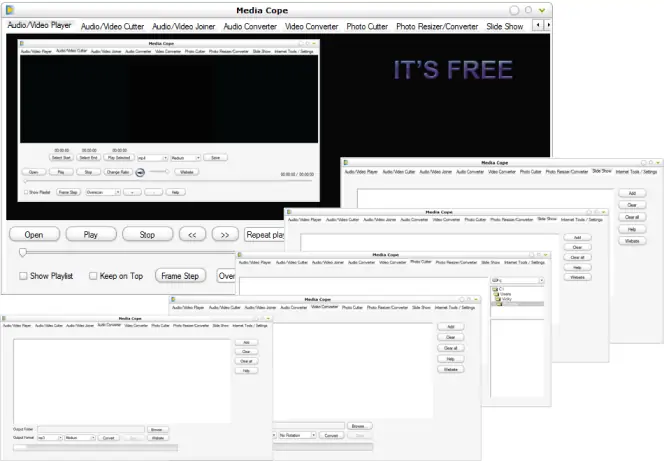
I likhet med mange andre gratisprogrammer for videoklipping på PC har Media Cope ikke blitt oppdatert på svært lenge: Produktsiden ble sist oppdatert i 2009. Det er ingen overraskelse at appen i seg selv ser ganske utdatert ut, men selv om den ikke har eldet særlig godt utseendemessig, er den fortsatt en dyktig samling verktøy for klipping, sammenføyning og konvertering av videoklipp.
Fordeler:
Enkel å bruke.
Lave systemkrav.
Det er et gratisprogram.
Ulemper:
Den har ikke blitt oppdatert på flere år.
Gammeldags grensesnitt.
Andre gratisprogrammer er bedre.
Cute Video Cutter Free
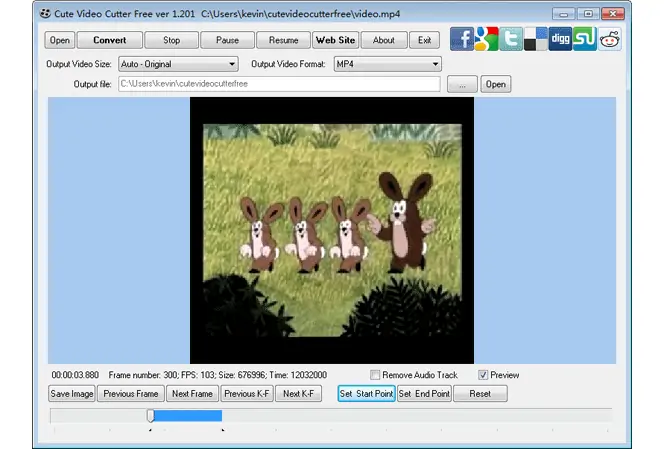
Cute Video Cutter Free er ikke den beste gratis videoklipperen på markedet, men den er likevel ganske bra. Appen Windows bruker et grensesnitt med faner som gjør det enkelt å navigere, det er ikke for mye rot på skjermen, og den kjører raskt og fint.
Fordeler:
Enkodere og dekodere er innebygd.
Enkel å bruke.
Freeware.
Ulemper:
Veldig enkelt.
Har ikke blitt oppdatert på lenge.
Online Video Cutter
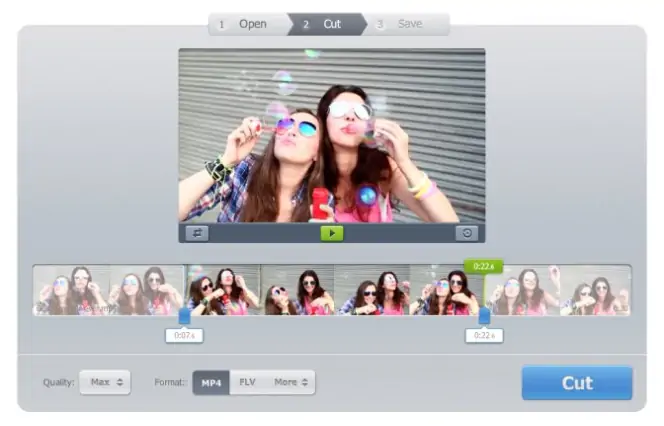
Online Video Cutter gjør det enkelt å klippe, trimme, beskjære og rotere videoer, og du kan også endre avspillingshastigheten. Den skal fungere i alle nettlesere – vi testet den i Safari på Mac, som ikke alltid støttes av nettbaserte apper, og det fungerte helt fint – og den eneste begrensningen er at filstørrelsen ikke kan overstige 500 MB. Appen lar deg eksportere i MP4-, MKV- eller MOV-format, og du kan velge et raskt alternativ uten koding hvis kilde- og målformatet er det samme.
Fordeler:
Den er veldig enkel å bruke.
Den fungerer i alle nettlesere.
Ulemper:
Den eksporterer bare i noen få filformater.
Du kan ikke bruke filer som er større enn 500 MB.
Clipchamp
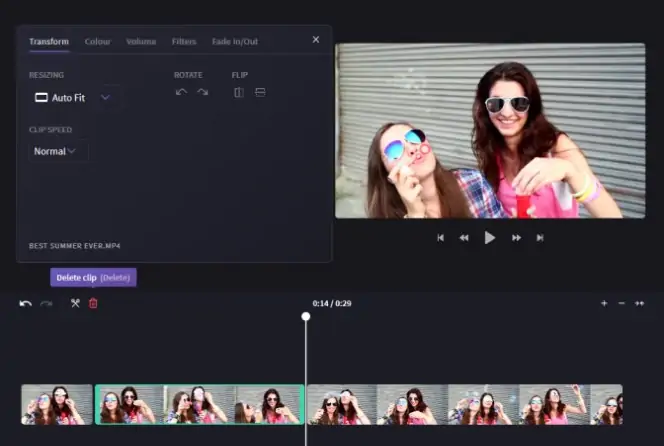
Clipchamp er en freemium-tjeneste: Den tilbyr en gratisversjon, men det beste er forbeholdt betalende kunder. Hvis du ikke abonnerer, er den gratis videotrimmeren enkel å bruke og inneholder noen nyttige redigeringsfunksjoner, men videoutgangen er begrenset til en standardoppløsning på 480p. Hvis du bruker Mac, må du bruke nettleseren Chrome eller Edge: Safari støttes ikke.
Fordeler:
Det er perfekt for deling på sosiale medier [2].
Du kan legge til video og lyd fra standardbiblioteket.
Ulemper:
Gratisversjonen er begrenset til 480p standardoppløsning.
Det fungerer ikke på Apple's Safari.
Kapwing
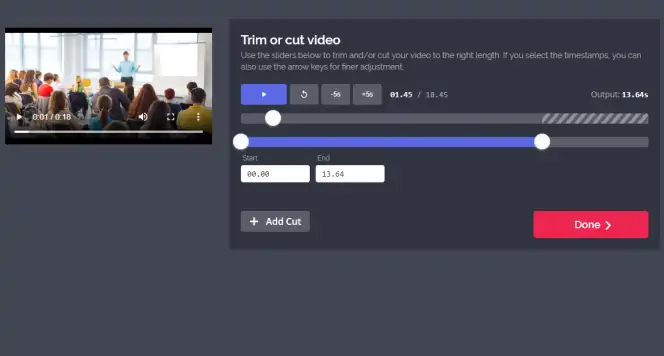
Kapwing er en enkel videoklipper. Den viser en forhåndsvisning av videoen til venstre på skjermen, og du kan deretter bruke glidebryterne eller tidsstemplene til å velge start- og sluttidspunkt for klippingen. Deretter forhåndsvises resultatet før du lagrer videoklippet. Kapwing er en freemium-løsning: Gratisbrukere kan maksimalt lagre filer på 250 MB, og eksporten er begrenset til 7 minutter.
Fordeler:
Det er enkelt og effektivt.
Den forhåndsviser klippet før du eksporterer det.
Ulemper:
Gratisbrukere er begrenset til 250 MB filer og sju minutter eksportert video per klipp.
Gratisbrukere kan bare publisere 3 timer video per måned.
Ezgif Video Cutter
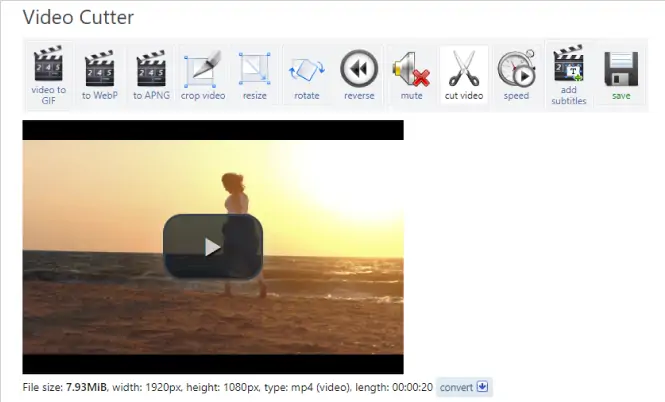
Ezgif.com tilbyr en samling animasjons- og videoverktøy på nettstedet sitt, og i likhet med disse verktøyene er dette en enkel videoklipper for folk som ikke trenger mange muligheter. Det er bare å laste opp filen din eller lime inn URL-adressen i skjemaet, angi klippepunktene, så klipper og eksporterer Ezgif Video Cutter filen. Programmet støtter blant annet MP4, WebM, AVI, FLV og MOV, men opplasting er begrenset til 100 MB. Hvis du trenger å endre størrelse eller beskjære videoer, finnes det verktøy for det også.
Fordeler:
Videoklipping blir ikke mye enklere enn dette.
Du kan lime inn nettadresser og laste opp videofiler.
Ulemper:
Filstørrelsen er begrenset til 100 MB.
Det kan ta litt tid å klippe video.
Clideo
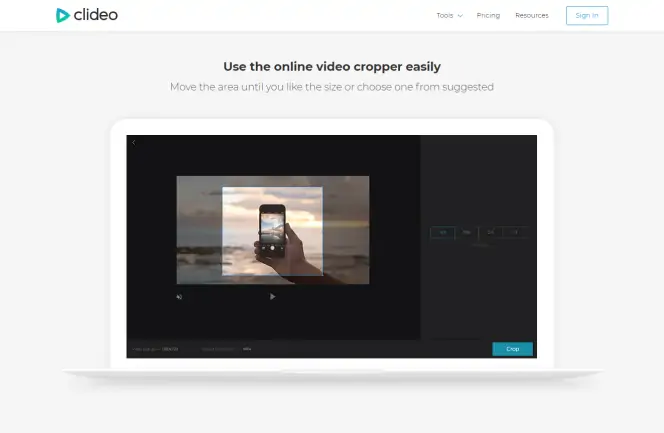
Clideo tilbyr et utvalg nettbaserte verktøy for å loope, snu, reversere og filtrere videoklipp, legge til undertekster, endre størrelse på klipp eller lage memes. Det kan også fungere som en filkompressor. Hvert verktøy er en egen app som kjører i nettleseren din. Som med de fleste nettbaserte tjenester er det begrensninger på filstørrelsene du kan bruke når du bruker gratisversjonen: Filene må være på 500 MB eller mindre. En Pro-konto gir deg fullversjonen og koster 9 dollar per måned eller 72 dollar per år.
Fordeler:
Enkel å bruke.
Fungerer på alle plattformer.
Godt utvalg av verktøy.
Ulemper:
Hvert verktøy er en egen app.
Nettleserbaserte opplastinger er ikke ideelle.
Gratisversjonen er svært begrenset.
Desktop eller online. Hvis du vil klippe en kort video og ikke trenger andre funksjoner, bør du velge en online videoklipper.
Formater som støttes. Sørg for at appen støtter videoformatet/videoformatene du bruker.
Redigeringsfunksjoner. Noen videoredigeringsprogrammer kan sette sammen klipp eller legge til filtre, overganger, tekst og titler. Tenk over hvilke funksjoner du kanskje vil bruke i videoen din.
Movavi Video Editor
Lag fantastiske videoer, enkelt
*Gratisversjonen av Movavi Video Editor kan ha følgende begrensninger avhengig av versjon: vannmerke på eksporterte klipp, 60-sekunders video eller 1/2 grense på lydspor og/eller enkelte utilgjengelige avanserte funksjoner ved eksport av videoer.

Ofte stilte spørsmål
Referanser

Har du spørsmål?
Hvis du ikke finner svaret på spørsmålet ditt, ta gjerne kontakt med kundestøtte.
Bli med for å få veiledninger, spesialtilbud og apptips!
1.5М+ brukere har allerede abonnert på vårt nyhetsbrev